- Net ir praėjus keleriems metams nuo jo išleidimo, „Resident Evil 7 PlayStation“ vartotojai susiduria su žaidimo duomenų nebaigto diegimo klaida.
- Dėl šios problemos „PlayStation“ naudotojai negali žaisti „Resident Evil 7“ žaidimo savo konsolėse.
- Galite vadovautis šiame vadove nurodytais sprendimais ir galbūt patys išspręsti problemą.
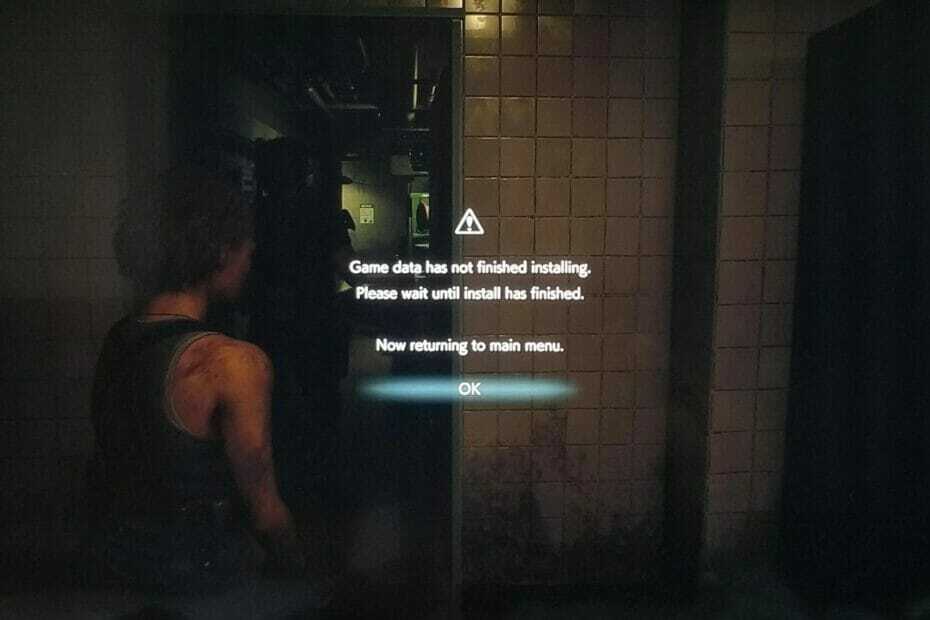
XĮDIEGTI PASPUSTELĖT ATSISIUNČIŲ FAILĄ
Ši programinė įranga ištaisys įprastas kompiuterio klaidas, apsaugos jus nuo failų praradimo, kenkėjiškų programų, aparatinės įrangos gedimų ir optimizuos jūsų kompiuterį maksimaliam našumui. Išspręskite kompiuterio problemas ir pašalinkite virusus dabar atlikdami 3 paprastus veiksmus:
- Atsisiųskite „Restoro PC Repair Tool“. kuri ateina su patentuotomis technologijomis (yra patentas čia).
- Spustelėkite Pradėti nuskaitymą Norėdami rasti „Windows“ problemas, kurios gali sukelti kompiuterio problemų.
- Spustelėkite Remontuoti visus Norėdami išspręsti problemas, turinčias įtakos jūsų kompiuterio saugai ir našumui
- „Restoro“ atsisiuntė 0 skaitytojai šį mėnesį.
Žaidimų netrūksta, ypač išgyvenimo siaubo žaidimų. Ir vienas populiariausių žaidimų šioje kategorijoje yra Absoliutus blogis. Tai ne konkretus žaidimas, o franšizė, kuriai skirtingu metu išleistos skirtingos žaidimo versijos.
Pagrindinė „Resident Evil 7“ žaidimo prielaida yra ta, kad žaidėjas (arba pagrindinis veikėjas) ieško savo dingusios žmonos užkrėstame augale, kuriame gyvena užkrėsta šeima.
Jūs žudote priešus ir sprendžiate įvairius įdomius galvosūkius. Nors tai gali atrodyti gana įdomi visiems „Resident Evil“ fanatikams, negalėjimas jo įdiegti savo „PlayStation“ gali būti nemalonus.
Yra keletas PlayStation vartotojų pranešama, kad susiduria žaidimo duomenys nebaigė diegti „Resident Evil 7“ klaidos. Diegimas tęsiasi ir tęsiasi begalinį laiką, tačiau žaidimas nėra visiškai įdiegiamas.
Nors nėra informacijos apie tai, kodėl šie žaidimo duomenys nebaigė diegti „Resident Evil 7“, turime vadovą, kuris galbūt padės išspręsti problemą.
Šiame vadove išvardijome keletą efektyviausių sprendimų, kurie padėjo vartotojams atsikratyti žaidimo duomenų klaidos, kai jie nebaigė diegti „Resident Evil 7“ savo „PlayStation“. Leiskite mums juos patikrinti.
Kaip išspręsti „Resident Evil 7“ neryškios grafikos problemą?
Žaidėjų pagrindinis tikslas yra žaisti žaidimą optimalia raiška ir grafika. Na, tai yra priežastis, kodėl jie investuoja į tam skirtą žaidimų konsolę.
Pranešama, kad dabar daugelis „Resident Evil 7“ žaidėjų kenčia dėl neryškios žaidimo grafikos problemų.
Pažymėtina, kad žaidimo grafika neatrodo ryški. Kai kuriems yra keletas scenų, kuriose atsiranda neryškumas, kitiems visas žaidimas kenčia nuo neryškios grafikos.
Tokiems vartotojams galite koreguoti grafikos nustatymus, kaip nurodyta toliau:
- Nustatykite numatytąją skiriamąją gebą.
- Išjunkite judesio suliejimą. Tai yra viena iš pagrindinių priežasčių, dėl kurių galite susidurti su neryškiomis grafikos problemomis naudojant „Resident Evil 7“.
- Taip pat turėtumėte išjungti arba išjungti FXAA/TAA nustatymus. Vietoj to naudokite SMAA.
- Interlaced sekimas taip pat turėtų būti išjungtas, nes buvo pranešta, kad jis sukelia neryškumą.
- Nustatykite skiriamosios gebos mastelį į 1.
- Chromatinės aberacijos posūkis.
Žinoma, kai kuriems „Resident Evil 7“ žaidėjams paprasčiausiai išjungus vieną nustatymą pasiseks. Tačiau aukščiau pateikti nustatymai skirti jums pakoreguoti ir pamatyti, kuris iš jų išsprendžia neryškios grafikos problemą.
Kaip ištaisyti žaidimo duomenis, kurie neįdiegę „Resident Evil 7“ klaidos?
1. Išvalyti sistemos talpyklą
- Paspauskite ir palaikykite PS valdiklio mygtuką.
- Maitinimo meniu pasirinkite Išjunkite PS4.
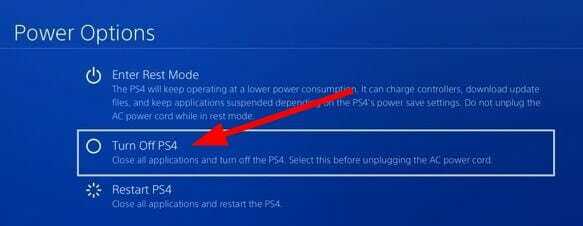
- Kai konsolė visiškai išsijungs, ištraukite maitinimo laidą iš lizdo.
- Prieš vėl prijungdami ir įjungdami konsolę, palaukite apie 30 sekundžių.
Aukščiau pateikti veiksmai padės išvalyti arba atnaujinti sistemos talpyklą. Kai procesas bus baigtas, galite pabandyti patikrinti, ar klaida ištaisyta, ar ne.
2. Atkurkite konsolės duomenų bazę
- Paspauskite ir palaikykite PS valdiklio mygtuką.
- Kai konsolė išsijungia, paspauskite ir palaikykite Galia mygtuką septynias sekundes, kol išgirsite du pyptelėjimus.
- Atleiskite galia mygtuką po septynių sekundžių.
- PS4 bus atidarytas Saugus režimas.
- Reikia pasirinkti Atkurti duomenų bazę.
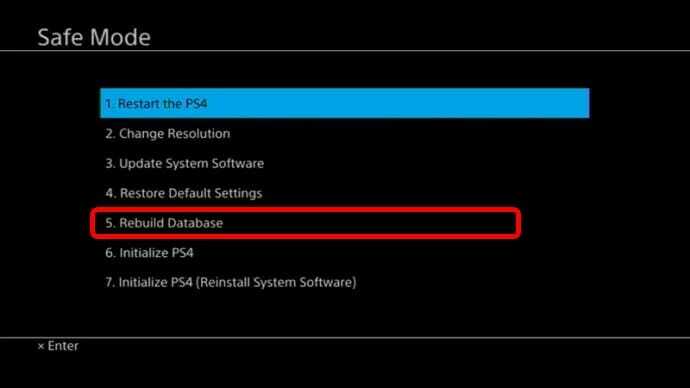
- Paspauskite X mygtuką, kad pradėtumėte konsolės duomenų bazės atkūrimo procesą.
Duomenų bazės atnaujinimas yra vienas geriausių sprendimų, kuris padės ne tik pataisyti žaidimo duomenis kuri nebaigė diegti Resident Evil 7 klaidos, tačiau ji taip pat padės ištaisyti įvairias įprastas problemų.
Atlikite aukščiau nurodytus veiksmus ir iš naujo sukurkite konsolės duomenų bazę. Tai gali padėti išspręsti esamą problemą.
3. Tikrinti, ar yra atnaujinimų
3.1 Rankiniu būdu
- Ant „PlayStation“ pagrindinis ekranas, pasirinkite Nustatymai.
- Pasirinkite Sistemos programinės įrangos atnaujinimas.

- Jei yra naujas naujinimas, leiskite PlayStation jį įdiegti.
- Perkrauti savo PlayStation 4 konsolę.
Eksperto patarimas: Kai kurias kompiuterio problemas sunku išspręsti, ypač kai kalbama apie sugadintas saugyklas arba trūkstamus „Windows“ failus. Jei kyla problemų taisant klaidą, jūsų sistema gali būti iš dalies sugedusi. Rekomenduojame įdiegti „Restoro“ – įrankį, kuris nuskaitys jūsų įrenginį ir nustatys gedimą.
Paspauskite čia atsisiųsti ir pradėti taisyti.
Vienas iš svarbiausių dalykų, kurį galite padaryti norėdami ne tik ištaisyti žaidimo duomenis, kurie neįdiegę Resident Evil 7 klaidos, bet ir kitas klaidas, yra patikrinti, ar nėra naujų naujinimų.
3.2 Automatiškai
- Naudokite PS4 valdiklį ir pasirinkite Nustatymai.
- Pasirinkite Energijos taupymo nustatymai.
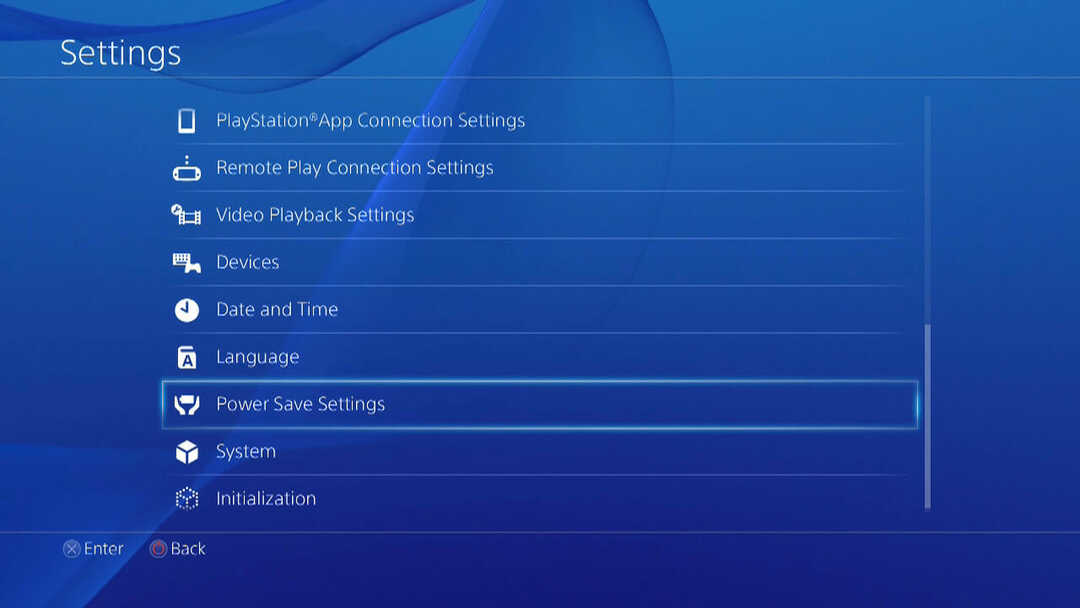
- Pasirinkite Nustatykite funkcijas, pasiekiamas poilsio režimu.
- Turite pažymėti langelius šalia Palaikykite ryšį su internetu ir Įgalinkite PS4 įjungimą iš tinklo.
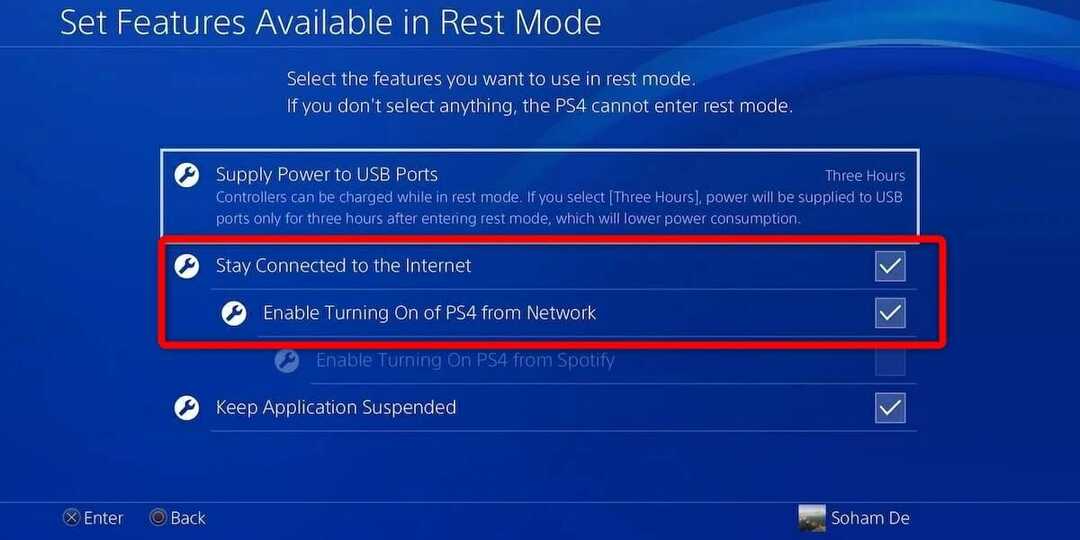
Arba, jei nenorite atlikti anksčiau nurodytų veiksmų ir rankiniu būdu atnaujinti programinę-aparatinę įrangą, galite nustatyti, kad PS4 būtų automatiškai atnaujintas, atlikdami toliau nurodytus veiksmus.
4. Patikrinkite savo interneto ryšį
Yra tikimybė, kad čia kaltas jūsų interneto ryšys. Pažymėtina, kad jei jūsų interneto ryšys lėtas arba sugedęs, žaidimas negalės atsisiųsti ar įdiegti žaidimo duomenų, dėl kurių atsiranda ši klaida.
Tokiu atveju turite patikrinti savo interneto ryšį. Savo kompiuteryje galite naudoti tokias svetaines kaip Fast.com arba Speedtest, kad patikrintumėte, ar gaunate tinkamą interneto greitį pagal duomenų planą.
Jei ne, galite susisiekti su savo IPT ir atlikti pataisymą bei patikrinti, ar tai išsprendžia problemą, ar ne.
5. Atlikite tinklo nustatymą iš naujo
- Eikite į PS4 pagrindinis ekranas.
- Spustelėkite Nustatymai.

- Slinkite žemyn ir pasirinkite Inicijavimas.
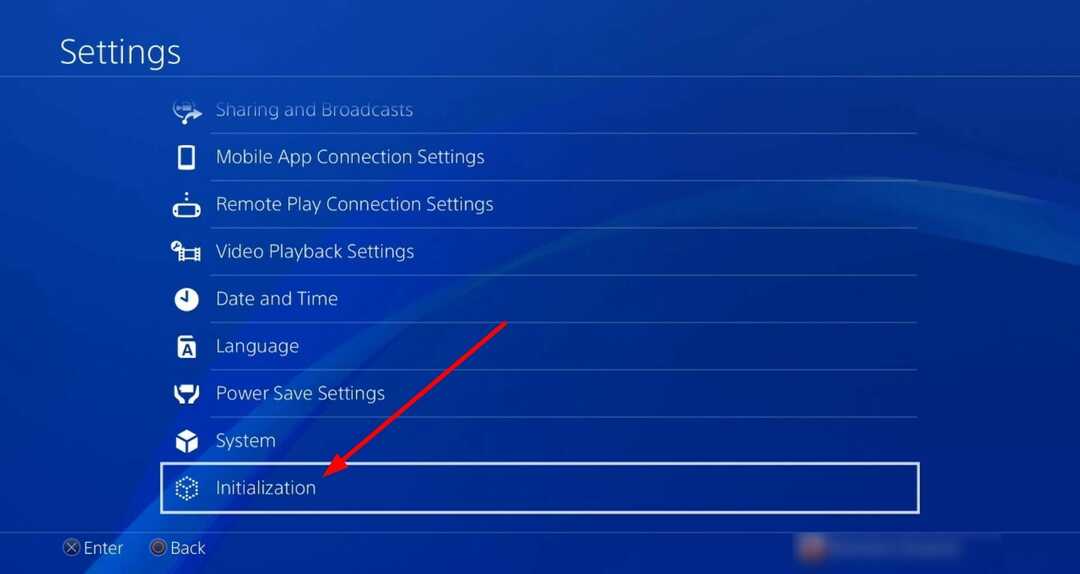
- Pasirinkite Atstatyti pirminius nustatymus.
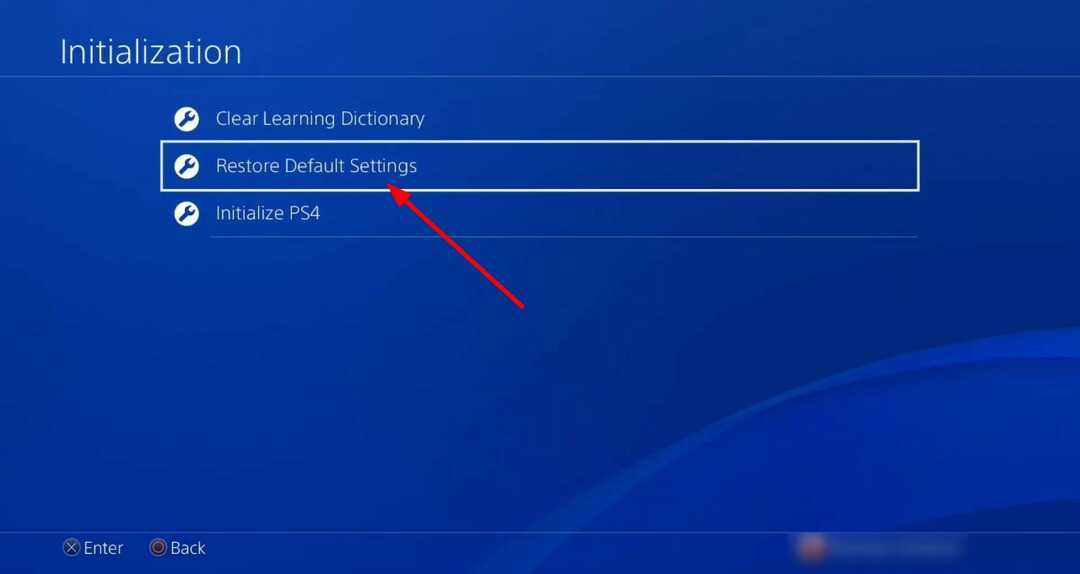
- Spustelėkite Atkurti.
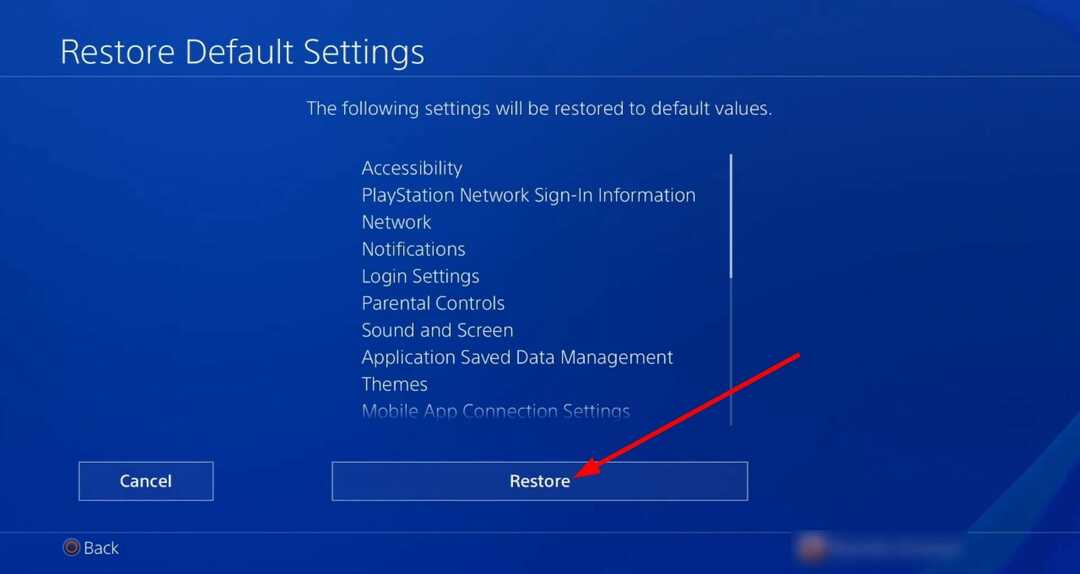
- Patvirtinkite pasirinkdami Taip.
- 12 būdų prisijungti prie „Playstation Network“ be problemų
- Pataisymas: suraskite RE7 Gold Edition DLC, kai jo trūksta
- Pataisymas: PS4 valdiklis neprisijungia prie kompiuterio
- Kaip patikrinti PS5 valdiklio baterijos lygį
- „Windows 10/11“ negali transliuoti į PS3 medijos serverį [Pataisyta]
6. Patikrinkite informacijos skirtuką
- Paspauskite Resident Evil 7 piktogramą.
- Paspauskite Galimybės valdiklio mygtuką.
- Pasirinkite Informacija.
- Pagal Atsisiuntimo būsena, galite matyti atsisiuntimo/diegimo būseną.
- Tai parodys tikrąją „Resident Evil 7“ žaidimo duomenų atsisiuntimo būseną.
- Spustelėkite padaryta.
- Užbaikite procesą ir patikrinkite, ar tai išsprendžia problemą, ar ne.
7. Iš naujo įdiekite žaidimą
- Pradiniame ekrane eikite į Žaidimai Meniu.
- Raskite žaidimas.
- Paryškinkite norimą žaidimą ir paspauskite Galimybės mygtuką.
- Pasirinkite Ištrinti.
- Paspauskite Patvirtinti.
- Eikite į biblioteką, pasirinkite žaidimą ir atsisiųskite jį iš naujo.
8. Patikrinkite saugyklą
- PS4 pagrindiniame ekrane pasirinkite Nustatymai.
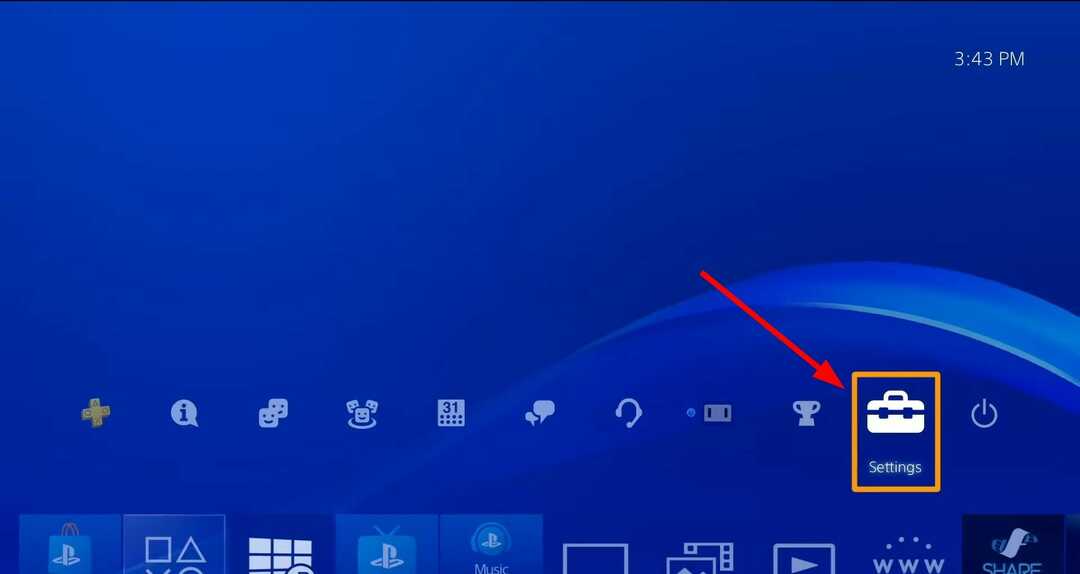
- Slinkite sąrašu žemyn ir pasirinkite Sandėliavimas.

- Čia patikrinkite, ar turite pakankamai saugyklos žaidimų failams atsisiųsti, ar ne.
- Jei ne, tada paspauskite Programos.
- Pasirinkite taikymas norite ištrinti, ir paspauskite Galimybės valdiklio mygtuką.
- Pasirinkite Ištrinti.
9. Atkurkite gamyklinius PS4 nustatymus
- Atviras Nustatymai.
- Pasirinkite Sąskaitos valdymas.
- Pasirinkite Suaktyvinkite kaip pagrindinį PS4.
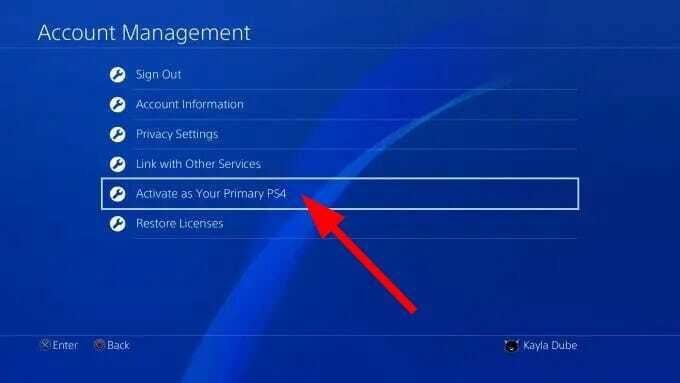
- Pasirinkite Išjungti.
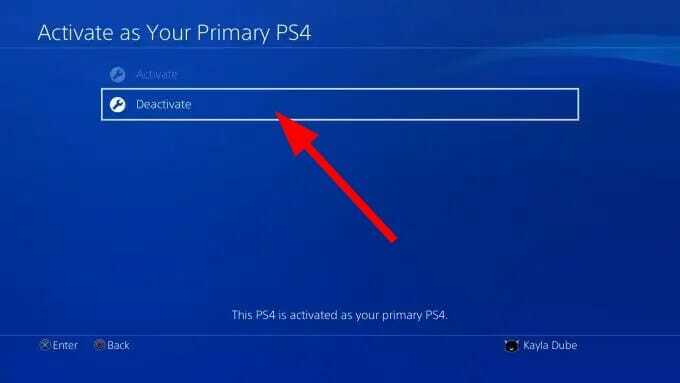
- Pasirinkite Taip.
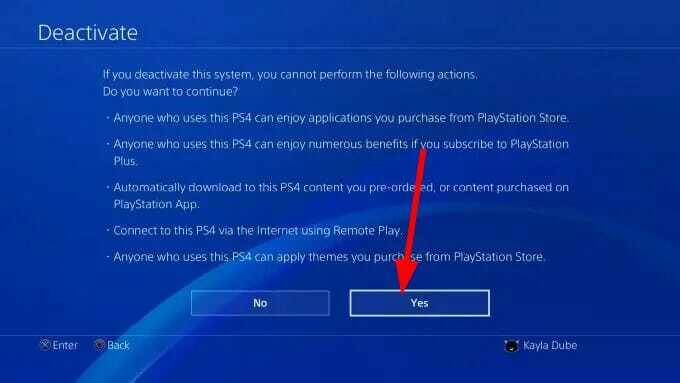
- Pasirinkite Gerai kad patvirtintumėte savo veiksmą.
- Vėl grįžkite į Nustatymai.
- Pasirinkite Inicijavimas.
- Pasirinkite Inicijuoti PS4.

- Pasirinkite bet kurį Greitai arba Pilnas ir paspauskite Inicijuoti.
- Pasirinkite Taip patvirtinti.
- Prasidės gamyklinių parametrų atkūrimo procesas.
Turėtumėte pasirinkti gamyklinius PS4 nustatymus kaip paskutinę parinktį, kai nė vienas iš aukščiau paminėtų metodų nepadėjo ištaisyti žaidimo duomenų, neįdiegę „Resident Evil 7“ klaidos.
Atminkite, kad kai konsolė paleidžiama iš naujo po nustatymo iš naujo, turite vėl prisijungti ir vėl įdiegti visus žaidimus, kad galėtumėte juos žaisti.
Kaip pašalinti kitas PlayStation problemas?
Nors žaidimo duomenys nebaigti diegti „Resident Evil 7“, yra su žaidimu susijusi problema, Žaidimų stotis vartotojai taip pat susiduria su kitomis įprastomis problemomis, kurioms turime specialų vadovą su patvirtintais sprendimais.
➡ PS4 atsitiktinai išsijungia: Jei jūsų PS4 atsitiktinai išsijungia be jokio įspėjimo ar klaidos pranešimo, galite peržiūrėkite šį vadovą ir pabandykite galbūt išspręsti problemą.
➡PS4 klaida Su-30625-6, SU-42481-9(Atnaujinimo klaida): Dėl failų sugadinimo susidursite su šia PS4 atnaujinimo klaida. Mes turime skirtas vadovas kaip išspręsti šią problemą.
➡Playstation 4 klaida NW-31473-8: Jei PSN serveris patiria tam tikrų problemų arba nutrūksta, galite tai padaryti vadovaukitės šiuo specialiu vadovu ir galbūt išspręsite problemą.
➡PS4 valdiklis neprisijungia prie kompiuterio: Jei kyla problemų prijungiant PS4 valdiklį prie kompiuterio, tada mūsų vadovas tikrai jums padės pašalinti problemą.
Praneškite mums toliau pateiktuose komentaruose, kuris iš aukščiau pateiktų sprendimų padėjo jums išspręsti žaidimo duomenis, kurie nebuvo baigti diegti Resident Evil 7 problemą.
Jei turite kokį nors kitą jums tinkantį sprendimą, galite pranešti mums ir pasidalinti juo su kitais, palikdami komentarą žemiau.
 Vis dar kyla problemų?Pataisykite juos naudodami šį įrankį:
Vis dar kyla problemų?Pataisykite juos naudodami šį įrankį:
- Atsisiųskite šį kompiuterio taisymo įrankį „TrustPilot.com“ įvertino puikiai (atsiuntimas prasideda šiame puslapyje).
- Spustelėkite Pradėti nuskaitymą Norėdami rasti „Windows“ problemas, kurios gali sukelti kompiuterio problemų.
- Spustelėkite Remontuoti visus išspręsti problemas, susijusias su patentuotomis technologijomis (Išskirtinė nuolaida mūsų skaitytojams).
„Restoro“ atsisiuntė 0 skaitytojai šį mėnesį.


